Attivare l’intelligenza artificiale per il tuo sito Tableau Server
Supportato in Tableau Server versione 2025.3 e successive.
Usa Tableau Agent in Tableau Desktop, Tableau Prep Builder e sul Web quando ti connetti a Tableau Server (tutte le edizioni) e IA in Tableau è configurato e attivato per il Web authoring e per Tableau Prep nelle impostazioni del sito.
Per informazioni sulla configurazione di Tableau Agent per Tableau Cloud, consulta Attivare l’intelligenza artificiale per il tuo sito Tableau Cloud(Il collegamento viene aperto in una nuova finestra).
Le funzionalità di Tableau possono aiutarti ad analizzare i tuoi dati in modo più efficace. Quando utilizzi Tableau Prep, l’intelligenza artificiale può suggerirti le fasi necessarie per pulire i dati e può persino creare calcoli. Quando crei una visualizzazione, può suggerirti domande interessanti l’esplorazione dei dati, creare calcoli e aiutarti a creare visualizzazioni convincenti direttamente dai tuoi insiemi di dati.
Per maggiori informazioni sull’utilizzo di Tableau Agent per creare visualizzazioni o pulire i dati, consulta Creare viste ed esplorare i dati con Tableau Agent(Il collegamento viene aperto in una nuova finestra) e Creare flussi di Tableau Prep con Tableau Agent(Il collegamento viene aperto in una nuova finestra).
IA in Tableau in Tableau Server richiede che tu sia connesso al tuo provider LLM (Large Language Model, modello linguistico di grandi dimensioni). In questa versione, il provider LLM supportato è OpenAI.
Informazioni di identificazione personale (PII), sicurezza dei dati e supporto multilingue
Quando utilizzi le funzionalità di IA in Tableau con il tuo provider OpenAI, le tue richieste non utilizzano Einstein Trust Layer e le funzionalità di governance dei dati associate, tra cui il mascheramento PII integrato. Tableau invia la tua domanda utente e un piccolo campione casuale di valori per ciascun campo al tuo account OpenAI.
Poiché questo processo non utilizza le funzionalità di sicurezza e mascheramento PII di Einstein Trust Layer, per proteggere i dati sensibili devi affidarti alle misure di sicurezza del provider LLM. Per maggiori informazioni, consulta IA in Tableau e fiducia(Il collegamento viene aperto in una nuova finestra).
Considerazioni sulla fatturazione
Quando ti connetti a Tableau Agent in Tableau Server, utilizzi la tua istanza di OpenAI. Poiché i tuoi dati passano attraverso questa connessione dedicata, le tue richieste non passano attraverso Einstein Trust Layer né comportano alcuna fatturazione associata a questo. Il tuo utilizzo verrà fatturato direttamente da OpenAI, in base al tuo contratto specifico con il provider.
Prerequisiti per abilitare l’intelligenza artificiale in Tableau Server
Per configurare e attivare Tableau Agent per Tableau Server, ti serve quanto segue:
Il ruolo Amministratore Tableau Server. L’impostazione del sito IA in Tableau è specifica del sito e, se attivata, consente a tutti gli utenti con accesso a quel sito di utilizzare la funzionalità di intelligenza artificiale.
Un contratto attivo con OpenAI.
La tua chiave API OpenAI. Ti servirà per connettere Tableau Server al tuo provider LLM OpenAI. È opportuno seguire le procedure consigliate dagli standard di sicurezza e ruotare la chiave API con regolarità.
I modelli OpenAI che Tableau Agent dovrà utilizzare per completare attività come la comprensione delle richieste degli utenti e l’emissione di output pertinente. Per ottenere risultati ottimali, Tableau consiglia i seguenti modelli:
Comprendi le richieste degli utenti: gpt-4o-mini
Crea visualizzazioni, campi calcolati e genera flussi: gpt-4o-2024-11-20
Elabora contesto dati: text-embedding-3-small
Configurare IA in Tableau
Accedi a Tableau Server come amministratore del server.
Nel sito in cui desideri attivare le funzioni di intelligenza artificiale generativa seleziona Impostazioni.
In IA in Tableau, fai clic su Connetti.
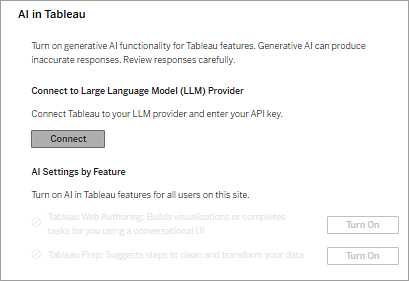
Nella finestra di dialogo Connetti a LLM, inserisci la chiave API del tuo provider LLM, quindi fai clic su Connetti. Attualmente, OpenAI è l’unico provider LLM supportato.
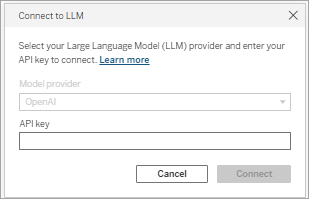
Dopo avere stabilito la connessione al provider, puoi anche modificare, testare o eliminare la connessione secondo necessità.
Per ogni funzionalità di IA in Tableau che desideri attivare, seleziona Attiva. Seleziona una delle seguenti funzionalità:
Tableau Web authoring: consente di creare visualizzazioni o di completare attività per tuo conto tramite un’interfaccia utente conversazionale: consenti agli utenti di esplorare i dati, creare visualizzazioni e calcoli e scoprire informazioni dettagliate con Tableau Agent nel Web authoring di Tableau Server e in Tableau Desktop (versione 2025.3 e successive). Per maggiori informazioni su Tableau Agent, consulta Esplorare i dati con Tableau Agent(Il collegamento viene aperto in una nuova finestra).
Tableau Prep: suggerisce fasi per la pulizia e la trasformazione dei tuoi dati: consente agli utenti di pulire i propri dati, creare campi calcolati e generare flussi con l’aiuto di Tableau Agent. Questa funzionalità è disponibile nel Web authoring di Tableau Prep, in Tableau Server e in Tableau Prep Builder (versione 2025.3 e successive). Per maggiori informazioni su Tableau Agent in Tableau Prep, consulta Creare flussi di Tableau Prep con Tableau Agent(Il collegamento viene aperto in una nuova finestra).
Seleziona i modelli di intelligenza artificiale che Tableau Agent dovrà utilizzare per completare i processi.
Questa impostazione è universale e si applica a tutte le funzionalità di IA in Tableau che attivi. Devi selezionare un modello per tutti i processi nella finestra di dialogo.
Tableau Agent per Web authoring: utilizza i modelli specificati per tutti i processi.
Tableau Agent per Prep: utilizza solo il modello specificato per il processo Crea visualizzazioni, campi calcolati e genera flussi.
Se un modello non è più supportato da OpenAI, gli utenti riceveranno errori durante l’utilizzo di Tableau Agent. Al momento, devi aggiornare manualmente questa impostazione.
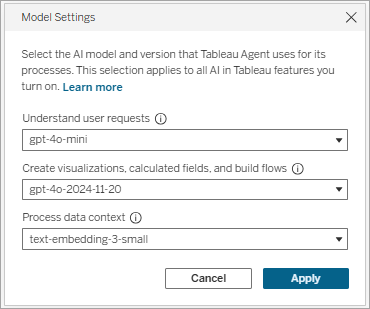
Seleziona i seguenti modelli, quindi fai clic su Applica. Questi modelli sono consigliati da Tableau per ottenere prestazioni ottimali.
Comprendi le richieste degli utenti: gpt-4o-mini
Crea visualizzazioni, campi calcolati e genera flussi: gpt-4o-2024-11-20
Elabora contesto dati: text-embedding-3-small
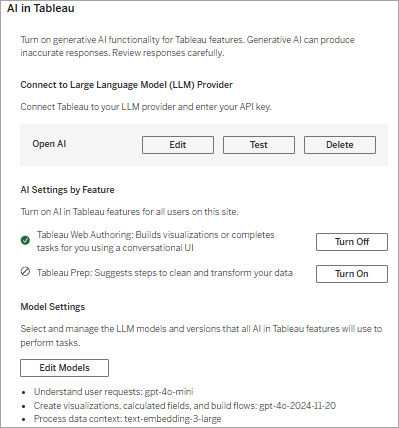
Nella parte superiore della pagina, fai clic su Salva.
